任务一、源码方式安装并启用apache服务器
1.解压缩源码软件包
tar –zxvf 源码包文件名

2.编译安装源码包
./configure --prefix=/usr/local/apache
make
make install

3.启动apache服务器,截图
/usr/local/apache/bin/apachectl start

4.在服务器查看网站网页文档,截图


5.在客户机访问web站点(注意防火墙和SELinux)
netstat -antp,截图

在主机使用浏览器,地址栏中输入本机IP地址,截图

任务二、改变apache默认配置,设定web站点主目录
编辑apache配置文件,设定web站点主机名为www.姓名全拼.com,设定web站点主目录为/var/webroot/,编写index.html文件,使得浏览器访问显示内容为“it is root website!”。
1.设置bind域名服务器,解析www.姓名全拼.com为本机地址
编辑/etc/named.conf文件,增加“姓名全拼.com”区域,截图


编辑区域文件增加www的A记录,截图

重启bind域名服务

在主机更改网络配置,使得域名服务器指向本机


补充注意:一定要将VMnet8的DNS地址改为自己的虚拟机的地址(在更改网络适配器的那儿)
ping www.姓名全拼.com 检查域名解析是否正常,截图

2.新建/var/webroot/目录,编辑目录下的index.html文件,截图


it is root website!
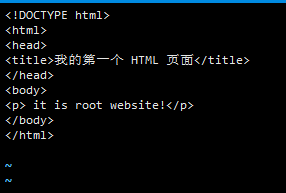3.编辑/usr/local/apache/conf/httpd.conf文件,修改的部分截图
a)ServerName www.姓名全拼.com:80
b)DocumentRoot “/var/webroot”
c)设定目录权限



4.重启apache服务

5.在主机使用浏览器,地址栏中输入www.姓名全拼.com,检查站点访问情况,截图

任务三、配置基于名字的虚拟主机
编辑apache配置文件,配置两个给予名字的虚拟主机。 site1.姓名全拼.com,主机目录位于/var/webroot/site1。Site2.姓名全拼.com,主机目录位于/var/webroot/site2。浏览器访问显示内容分别为“this is website1”和“this is website2”
1.设置bind域名服务器,解析两个域名为本机地址
编辑“姓名全拼.com区域文件增加site1和site2的CNAME记录,截图


重启bind域名服务,在主机检查域名解析是否正常,截图


2.新建/var/webroot/site1和/var/webroot/site1目录,编辑目录下的index.html文件




3.编辑/usr/local/apache/conf/httpd.conf文件,启用虚拟主机,截图
Include conf/extra/httpd-vhosts.conf


4.编辑httpd-vhosts.conf文件,增加两个虚拟主机配置,截图


5.重启apache服务,检查站点访问情况,截图

























 7385
7385

 被折叠的 条评论
为什么被折叠?
被折叠的 条评论
为什么被折叠?








